1) Вход в трекер
Мы даем Вам бесплатный доступ к трекеру, возьмите у коуча логин и пароль от трекера.
Входим по ссылке - https://tracker4you.biz/index.php и вводим полученные доступы

2) Создание СРА – сети

Заполняем форму:
1) Name - Ryumka.biz
2) Offer url template - {offer_url}?click_id={clickid}
3) Postback url -https://tracker4you.biz/click.php?cnv_id={click_id}&payout={partner_payment}&cnv_status={status}

3) Создание Источника трафика:

Выбираем шаблоны

Выбираем нужным нам источник, например Mgid

Выбрав источник, сохраняем настройки, позже сможете добавить нужные Вам параметры отслеживания

4) Создание оффера:
Внимание!
До этого момента у Вас уже должен быть выбран оффер для работы, исходники ленда и приленда залиты на Ваш домен и хостинг и Вы готовы запускать по нему рекламу.
Например, Ваш домен https://top_online.com/garcinia_preland
- Заходим в СПА сеть ryumka.biz, входим в оффер, например GARCINIA 5000 ID CPL, обязательно нажать «Подключить» иначе лиды будут идти мимо Вас.
- Теперь переходим в раздел Инструменты / Postback

- Нажимаем +

Настраиваем постбек:
- выбираем нужный оффер
- проставляем статусы
- Адрес postback -https://tracker4you.biz/click.php?cnv_id={click_id}&payout={partner_payment}&cnv_status={status}
- сохраняем

- Заходим в трекер и создаем оффер

- Заполняем поля:
- Name – название оффера
- URL – ссылка на Ваш ленд (Ваш домен) и добавляем в конце /?click_id={clickid}
- Country – выбираем страну оффера
- Group – выбираем группу, которая уже создана и соответствует Вашему логину,
НОВУЮ ГРУППУ НЕ СОЗДАВАТЬ
- Aff.network – выбираем из списка нашу сетку
- Payout – указываем сумму выплаты по Вашему офферу
- Save – нажимаем для сохранения настроек

5) Создание приленда
Кроме тестирования лендов, Вам еще нужно будет тестировать разные приленды, для этого в трекере есть возможность добавлять свои приленды

Заполняем форму:
- Name – Название приленда
- URL – Ссылку на приленд на Вашем хостинге
- Group – выбираем группу, которая уже создана и соответствует Вашему логину,
НОВУЮ ГРУППУ НЕ СОЗДАВАТЬ
- Language – Язык сайта
- Save – сохраняем

6) Создание ссылки для рекламной кампании в источнике

Откроется меня по настройке кампании из 2 частей, заполняем левую часть:
- Name – Название компании (ссылки)
- Group – выбираем группу, которая уже создана и соответствует Вашему логину,
НОВУЮ ГРУППУ НЕ СОЗДАВАТЬ
- Traffic Source – Выбираем источник
- CPC – ставим auto
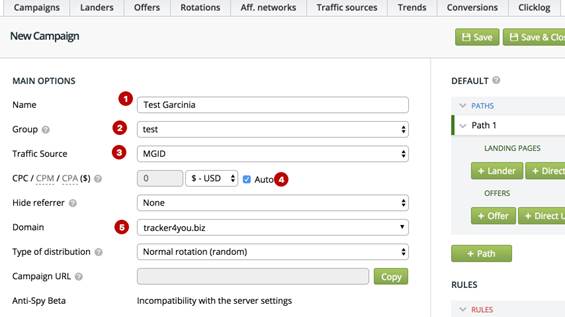
Заполняем правую часть:
- Path 1 – выбираем использовать приленд или нет, если хотите лить сразу на оффер без приленда, ставим direct

- Если будете использовать приленд, тогда выбираем Lander и приленд который будете использовать


- Теперь выбираем на какой оффер переходить по ссылке


В итоге, наша кампания с прилендом будет выгладить так

Нажимаем сохранить и выйти
7) Проверка настройки, тестовый заказ
Заходим в кампанию, выбираем нашу ссылку, наводим мышкой и нажимаем, ссылка сохраниться в буфер (данную ссылку вставляете в рекламную кампанию Вашего источника) и делаем тестовый заказ, вставив ссылку в браузер

Когда перейдете с приленда на ленд, оставите заказа и попадете на страницу благодарности в трекере в течении 10-30 минут появиться информация про клики и лиды

Когда перейдете в раздел конверсии то сможете увидеть свой заказа, его статус, выплаты и данные по заказу, данные статуса обновляются каждый 15 минут из сетки!

Поздравляем, Вы настроили свою первую трекнутую ссылку и можно переходить к запуску рекламы в источнике трафика!